解决Win10远程桌面身份验证错误问题
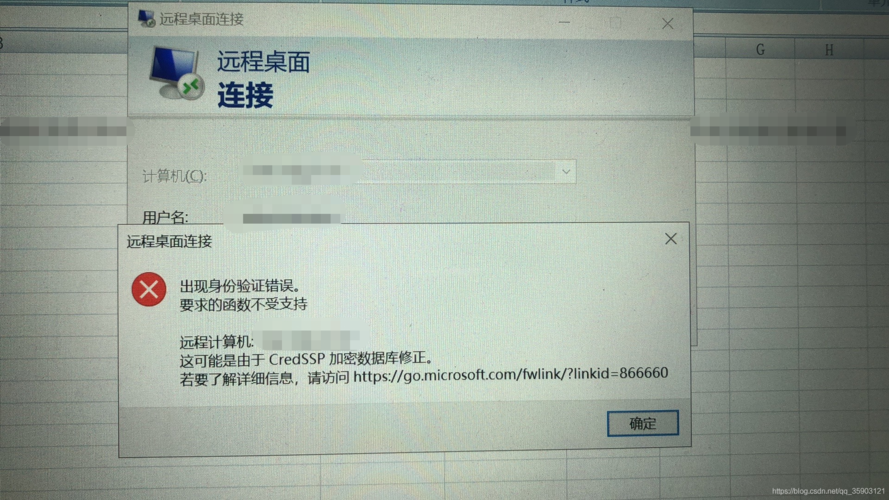
在Windows 10系统中使用远程桌面连接时,用户可能会遇到“身份验证错误,要求的函数不受支持”的问题,这通常是由于CredSSP加密Oracle修正导致的,CredSSP(Credential Security Support Provider)是一种安全协议,用于在远程桌面连接期间保护用户的凭据,当服务器和客户端之间的加密协议不兼容时,就会出现这种错误。
原因分析
1、CredSSP加密Oracle修正:为了增强安全性,微软引入了CredSSP加密Oracle修正,这个修正可能会导致旧版或不兼容的系统出现身份验证错误。
2、系统更新:操作系统更新可能会更改默认的安全设置,包括CredSSP的配置。
3、网络环境变化:网络环境的变化,如防火墙策略的更新,也可能导致此类问题。
解决方法
要解决这一问题,可以尝试以下几种方法:
1、关闭CredSSP加密Oracle修正:
打开注册表编辑器(运行regedit)。
导航到HKEY_LOCAL_MACHINESOFTWAREMicrosoftWindowsCurrentVersionPoliciesSystem。
创建一个新的DWORD值AllowEncryptionOracle,并将其设置为2。
2、更新系统和软件:
确保所有系统组件都已更新到最新版本。
安装最新的远程桌面客户端和服务器更新。
3、修改网络防火墙设置:
检查并调整防火墙设置,确保远程桌面连接所需的端口未被阻止。
4、使用PowerShell禁用CredSSP:
打开PowerShell(以管理员身份)。
运行命令EnableWSManCredSSP Role Server DelegateComputer <目标计算机名> Force。
5、配置组策略:
在组策略编辑器中,导航到计算机配置 > 管理模板 > 系统 > 凭据分配。
双击允许分配新的凭据,选择已启用,然后点击应用。
相关问答FAQs
Q1: 如果关闭CredSSP加密Oracle修正后仍然无法连接怎么办?
A1: 如果关闭CredSSP加密Oracle修正后仍然无法连接,建议检查网络连接、防火墙设置以及远程桌面服务是否正常运行,尝试重启远程桌面服务或重置网络设置也可能有助于解决问题。
Q2: 是否可以在不关闭CredSSP加密Oracle修正的情况下解决问题?
A2: 是的,可以通过更新远程桌面服务的客户端和服务器端软件来避免关闭CredSSP加密Oracle修正,确保所有相关的系统组件都是最新的,并且与当前的网络安全标准兼容。
通过上述方法,大多数与CredSSP加密Oracle修正相关的身份验证错误都可以得到解决,如果问题仍然存在,可能需要进一步的技术支持或考虑其他可能的技术问题。
原创文章,作者:未希,如若转载,请注明出处:https://www.kdun.com/ask/669832.html
本网站发布或转载的文章及图片均来自网络,其原创性以及文中表达的观点和判断不代表本网站。如有问题,请联系客服处理。







发表回复